升级到Win10正式版后,大多数使用Win10系统的用户都遇到过屏幕闪烁的问题,这通常是由于运行不兼容的软件或显卡驱动程序故障引起的。那么Win10屏幕闪烁的原因是什么?我们对于它可以做些什么呢?下面是Win10电脑屏幕闪烁的解决方法。
升级到Win10正式版并进入Windows桌面后,发现屏幕一直闪烁,此时无法进行任务操作。小编最近在升级Win10正式版后就遇到了这个问题。经过后台反复思考和探索,问题终于解决了。现在小编就给大家分享一下具体的解决方法。
Win10电脑屏幕一直闪烁怎么办
右键单击桌面上的“此电脑”,然后单击“管理”
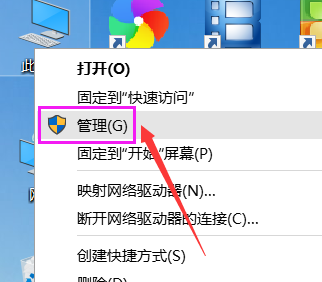 刷机电脑图-1
刷机电脑图-1
然后双击服务和应用程序将其展开
 Win10电脑图-2
Win10电脑图-2
双击该服务
 闪烁电脑插图-3
闪烁电脑插图-3
然后找到问题报告和解决方案控制面板支持,点击左侧停止,或者右键停止
 电脑屏幕电脑插图-4
电脑屏幕电脑插图-4
然后找到Windows错误报告服务并停止该服务
 计算机计算机图-5
计算机计算机图-5
最后重启电脑就行了
 Win10电脑图-6
Win10电脑图-6
以上就是Win10电脑屏幕不停闪烁问题的解决方法。
分享到: